
Оглавление:
- Автор John Day [email protected].
- Public 2024-01-30 11:52.
- Последнее изменение 2025-01-23 15:05.



Привет дорогие!
Это моя первая инструкция, надеюсь на вашу пользу и отзывы!
Проект представляет собой интерактивную площадку для домашних вечеринок, конкурсов, мероприятий - просто для развлечения.
Это два датчика движения, выполненные в конструкции реактора «Железный человек». Они пристегиваются ремнями к человеку - к его части тела - груди, животу, попке и так, как этого хочет ваша фантазия. Датчики фиксируют движение - тряску в стороны и по вертикали, а также наклоны в стороны и вперед-назад, но в таком же убогом теле вокруг своей оси! Радиоканал 2,4 ГГц передает данные на приемник, подключенный к компьютеру, и преобразует их в положение осей джойстика.
Описание осей:
Наклоны правой-левой оси x Наклоны вперед-назад по оси Y Приседания вверх-вниз - вращение по оси Y Встряхнуть вправо-влево-вращение по оси X Повернуть вокруг своей оси - ось z
Вы можете сделать свою игру, используя программу для разработчиков игр. Должна быть поддержка только DirectInput! Например, за пару недель я изучил базовые знания программы Game maker Studio.
В этом руководстве есть готовая прошивка для приемника и передатчиков, а также одна игра, разработанная мной.
Вы можете самостоятельно составить предложенный набор на неделю, если умеете:
Припой
Для печати на 3D-принтере (ВНИМАНИЕ! Все нанесенные модели имеют масштаб 100%. Если вы печатаете АБС-пластик - увеличивайте масштаб модели на процент усадки пластика после охлаждения. При печати увеличивал на 1%)
Программирование Arduino.
Это все. И, да, это займет гораздо больше времени, если у вас кривые руки)
Шаг 1. Нам понадобятся эти детали:

- 1x Arduino pro micro (модуль с atmega32u4)
- 2x Arduino pro mini (модуль с atmega328)
- 3x радиомодуля NRF24l01
- 3x конденсатора 100uF 7-16v
- 1x понижающий преобразователь 3,3 В
- 2x 5v повышающий преобразователь
- 2x модуля DMP MPU6050
- 2х переключателя с креплением
- 2x 2xAAA батарейный отсек
- 2x ws2812b кольцо
А также:
- провода
- 8 латунных стоек (M3 x 15 мм)
- Винты 16x m3
- Друг с 3d-принтером
- паяльник
- клей-пистолет
- прямые руки
- конвертер arduino uno или usb-> uart для программирования Arduino pro mini
- usb type a к usb мини-кабель для arduino pro micro
Шаг 2: Сделайте электронные джойстики
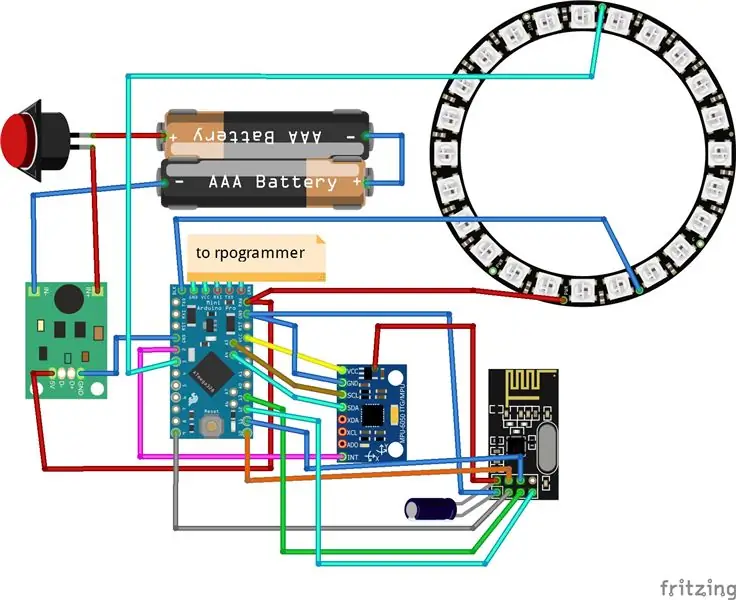
Сделайте электронику джойстиками.
Для каждого джойстика нам понадобятся: arduino pro mini MPU6050 NRF24l01 100 мкФ конденсатор 5v повышающий преобразователь держатель батареи 2 переключателя AAA
Изучите принципиальную схему
Теперь нужно взять паяльник, несколько проводов и подготовиться к пайке.
1.1. Модули NRF24l01 продаются с припаянными разъемами и должны быть удалены.
1.2. Далее нужно припаять 7 проводов длиной 6см по схеме, просто припаять непосредственно к плате конденсатор 100 мкФ к выводам питания.
2.1. К модулю MPU6050 необходимо припаять 5 проводов длиной 5-6см согласно схеме.
2.2. Также необходимо аккуратно припаять провод питания 3,3 В, идущий от модуля NRF24l01, к выводу OUT LDO на плате MPU6050.
3.1. Положительный провод питания держателя аккумулятора должен быть подключен проводом к переключателю.
3.2. Отрицательный провод питания держателя аккумулятора должен быть подключен к отрицательному входу повышающего преобразователя.
3.3. Второй вывод переключателя должен быть подключен к отрицательному ВХОДУ повышающего преобразователя.
4.1. К модулю Arduino pro mini необходимо припаять 5-контактный разъем для программирования.
4.2. Подключите провода минус и плюс ВЫХОДНОГО повышающего преобразователя
4.3. ТЕСТОВОЕ ЗАДАНИЕ. Вставьте 2 батарейки AAA в отсек для батареек, затем включите выключатель - если все подключено правильно, на Arduino должен загореться красный индикатор питания. От питания. 4.4. Подключите модуль MPU6050 проводами согласно принципиальной схеме. 4.5. ТЕСТОВОЕ ЗАДАНИЕ. Включите питание, на MPU605 должен загореться зеленый индикатор питания. От питания. 4.6. Подключите радиомодуль NRF24l01 к Arduino проводами.
5.1. Припаяйте 3 провода длиной 10 см к кольцу ws2812b к контактам: IN, VCC, GND.
Электрическая схема нашего передатчика готова!
Шаг 3. Создайте USB-приемник для электроники
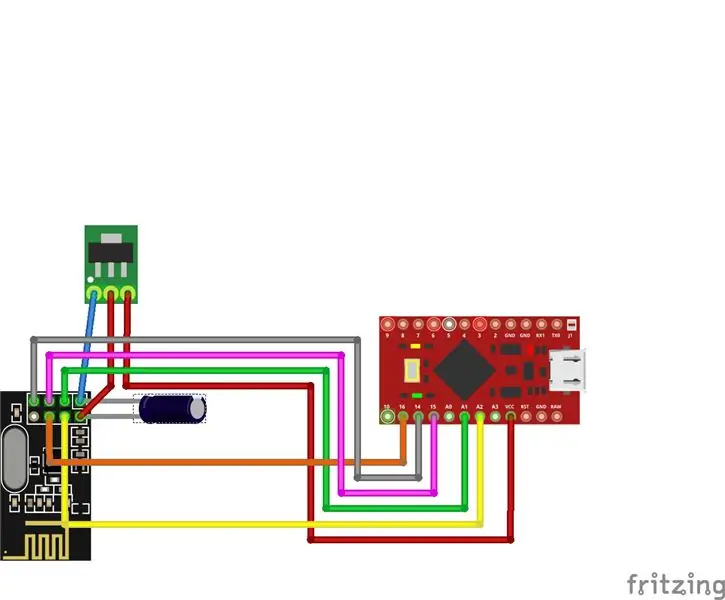
Создать USB-приемник для электроники
1.1. Модули NRF24l01 продаются с припаянными разъемами и должны быть удалены.
1.2. Далее нужно припаять 7 проводов длиной 6см по схеме, просто припаять непосредственно к плате конденсатор 100 мкФ к выводам питания.
2.1. Припаяйте 3 провода длиной 5 см к понижающему преобразователю, как показано на принципиальной схеме: 2 провода к контакту GND, 1 провод к PIN INPUT.
2.2. для вывода ВЫХОДА припаять провод питания от модуля NRF24l01 /
3.1. Припаяйте входной провод от понижающего преобразователя и оставшиеся провода от NRF24l01 к Arduino pro micro, как указано на принципиальной схеме.
3.2. ТЕСТОВОЕ ЗАДАНИЕ. Подключите мини-кабель USB к USB к компьютеру и Arduino pro micro. Если вы подключите все, как указано на принципиальной схеме, светодиоды на Arduino и понижающем преобразователе должны загореться.
Электрическая схема нашего ресивера готова!
Шаг 4: Программирование приемника
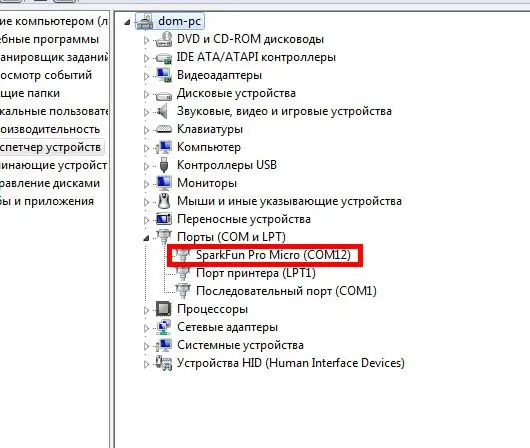
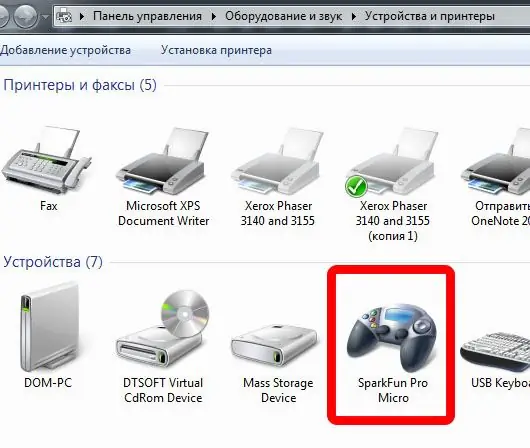
1.1. Подключите Arduino pro micro к компьютеру через мини-адаптер usb-usb. Откройте программу для прошивки HEX. файлы '. Например, gcUploader (во вложении) выберите порт, на котором у вас определена Arduino, с именем «SparkFun Pro Micro».
1.2.1 если Arduino не определилась, установите драйвер (драйвер во вложении, как установить подробнее: https://learn.sparkfun.com/tutorials/pro-micro--f ahhh!..
1.3. В программе выберите тип Arduino: Arduino Leonardo.
1.4. Перетащите файл Receiver-v0.ino.hex в программу и щелкните значок Flash.
1.5. ТЕСТОВОЕ ЗАДАНИЕ. После прошивки в окнах устройства должно появиться новое устройство - «SparkFun Pro Micro» со значком джойстика.
Поздравляем, сделали ресивер из наших джойстиков!
Шаг 5: Программирование передатчиков
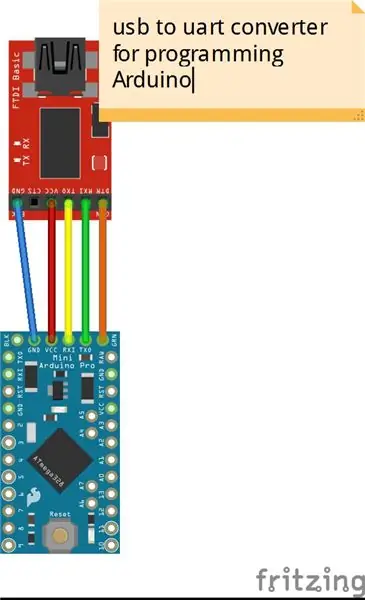


Программирование передатчика.
1.1. Подключите Arduino Pro Mini (наш первый джойстик) через конвертер usb в uart к компьютеру, как показано на схеме.
1.2. Откройте программу для прошивки HEX. файлы '. Например, gcUploader (во вложении) выберите порт, на котором у вас стоит Arduino Pro Mini.
1.3. В программе выберите тип Arduino: Arduino Pro Mini.
1.4. Перетащите файл mpu6050-RED-mesh0.ino.hex в программу и щелкните значок загрузки.
1.5. ТЕСТОВОЕ ЗАДАНИЕ. В Windows откройте Настройки игрового контроллера. При наклоне MPU6050 оси x, Y и Z ПЕРВОГО игрового контроллера должны перемещаться!
Поздравляем, мы создали беспроводные джойстики с функцией захвата движения!
Чтобы прошить ВТОРОЙ джойстик, повторите шаги 1.1-1.5.
Можно немного поиграть, и приступать к созданию дела!
Шаг 6: Создание тела



Создание тела
1.1. Убедитесь, что у вас есть 3D-принтер, или друг с 3D-принтером =)
1.2. Возьмите пластик двух цветов: черный и прозрачный!
1.3. Используйте модели для печати с черным полимером: main-front. STL, front. STL, back.stl
1.4. Использование модели для печати прозрачным полимером: transparent. STL
1.5. Собираем детали как на видео!
1.5.1. В «основной-передней» части просверлите отверстие в таком месте, чтобы через него в корпус проталкивались провода от WS2812.
1.5.2. Между прозрачной частью и частью корпуса вставить кольцо Ws2812b, протянуть провода в отверстие корпуса. Смотрите видео.
1.5.3. На болты М3 прикрутить латунные стойки. Смотрите видео.
Теперь нужно вооружиться клеевым пистолетом и напильником
2.1. Приклеиваем выключатель.
2.2. Приклеиваем батарейный отсек.
2.3. Приклейте MPU6050 перпендикулярно корпусу, SMD детали направлены к держателю аккумулятора. Смотрите видео.
2.4. Припаяйте провода от кольца WS212b к контактам Arduino, как указано на принципиальной схеме в шаге 2.
2.4.1. ТЕСТОВОЕ ЗАДАНИЕ. Включите джойстик, кольцо первого джойстика должно светиться синим цветом, второе - красным. Это должно выглядеть круто!
2.5. Склеиваем остальные детали, аккуратно проложим провода.
2.6. Закройте крышку и закрепите ее болтами M3 на латунных стойках.
2.7. Вставьте прорезиненный ремень с карабинами в паз крышки, чтобы джойстик можно было прикрепить к самому себе
Корпус для приемника я использовал типоразмер 35х55х12
Теперь самое интересное! Проверю в работе в игре! -- СЛЕДУЮЩИЙ ШАГ
Шаг 7: Игра

Разархивируйте файл, подключите ресивер, включите джойстики и запустите игру.
Удачной игры!
Рекомендуемые:
Распределение питания в автомобиле с цифровым слотом: 9 шагов (с изображениями)

Распределение мощности для автомобилей с цифровым слотом: Вы когда-нибудь создавали себе макет с большим слотом для автомобилей и обнаруживали, что автомобили просто не имеют одинаковой производительности? Или вы ненавидите, когда ваши гонки прерываются остановками машин из-за плохих сочленений? Это руководство покажет вам, как
Преобразование текста в речь Нажмите на UChip с процессором ARMbasic и другие SBC с процессором ARMbasic: 3 шага

Преобразование текста в речь Щелкните UChip на базе ARMbasic и другие SBC на базе ARMbasic: Введение: Добрый день. Меня зовут Тод. Я профессионал в области аэрокосмической и оборонной промышленности, который также немного помешан в душе. Вдохновение: Родом из эпохи удаленного доступа к BBS, 8-битных микроконтроллеров, персональных компьютеров Kaypro / Commodore / Tandy / TI-994A, когда R
Arduino IDE с двухъядерным процессором: дистанционное управление: 8 шагов

Arduino IDE с двухъядерным процессором: Дистанционное управление: это видео посвящено «многопоточности». Мы имеем дело с многозадачностью, многоядерностью и несколькими клиентами. Некоторое время назад я сделал пульт с двумя ESP: клиентом и точкой доступа. Исходя из этого, сегодня мы настроим многоклиентский сервер. Это означает, что мы
Обогреватель помещения, управляемый цифровым термостатом: 5 шагов (с изображениями)

Обогреватель помещения, управляемый цифровым термостатом: в этом руководстве показано, как использовать стандартный цифровой программируемый термостат для управления недорогим обогревателем. Большинство дешевых обогревателей имеют только аналоговую ручку для грубой установки температуры; даже самые модные модели позволяют только y
Выходное отверстие с контролем движения - от датчика движения: 6 шагов

Выходное отверстие с контролем движения - от источника света с датчиком движения: Представьте, что вы обманщик, идущий в самый страшный дом в квартале. Пройдя мимо всех гулей, привидений и кладбищ, вы наконец доберетесь до последнего пути. Вы видите перед собой конфету в миске! Но тут вдруг гхо
